
Yandx බ්රව්සර් කළමණාකරු යනු පරිශීලකයා සඳහා ස්වයංක්රීයව හා නොපෙනෙන ලෙස පරිගණකයේ සහ නොපෙනෙන ලෙස පරිගණකයේ හා දුරස්ථව ස්ථාපනය කර ඇති වැඩසටහනකි. ඇත්ත වශයෙන්ම, ඔබ වැඩසටහන් කිහිපයක් සකසා ඇති අතර, ඔවුන් සමඟ බ්රව්සර් කළමනාකරු "නිහ quiet" මාදිලියේ ස්ථාපනය කර ඇත.
බ්රව්සර් කළමණාකරුගේ අර්ථය නම් අනිෂ්ට මෘදුකාංගවල negative ණාත්මක බලපෑමෙන් බ්රව්සර් වින්යාසය රඳවා තබා ගැනීමයි. බැලූ බැල්මට, එය තරමක් ප්රයෝජනවත් වන නමුත්, නමුත් විශාල වශයෙන්, බ්රව්සර් කළමනාකරු ජාලයේ වැඩ කිරීමේදී පරිශීලකයා සිය උත්පතන පණිවිඩ සමඟ පරිශීලකයා වළක්වයි. ඔබට යැන්ඩෙක්ස් හි බ්රවුසෙක් කළමණාකරු මකා දැමිය හැකි නමුත් සම්මත වින්ඩෝස් මෙවලම් සෑදිය නොහැක.
Yandex වෙතින් බ්රව්සර් කළමනාකරු මකන්න
අතින් ඉවත් කිරීම
අතිරේක මෘදුකාංග ස්ථාපනය නොකර වැඩසටහන මකා දැමීමට, " පාලන පුවරුව "සහ විවෘත" වැඩසටහන ඉවත් කිරීම»:
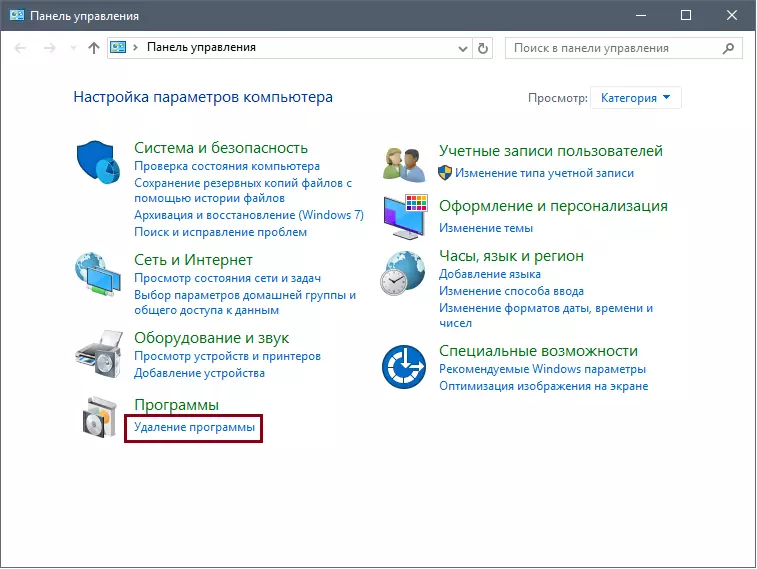
මෙහිදී ඔබට යැන්ඩෙක්ස් බ්රව්සර් කළමනාකරු සොයාගෙන සුපුරුදු ආකාරයෙන් වැඩසටහන මකා දැමිය යුතුය.
විශේෂ වැඩසටහන් මකන්න
"වැඩසටහන් ස්ථාපනය කිරීම සහ මකා දැමීම" හරහා ඔබට සෑම විටම වැඩසටහන අතින් මකා දැමිය හැකි නමුත්, එය ක්රියාත්මක නොවන්නේ නම් හෝ විශේෂිත මාර්ගයන් සමඟ වැඩසටහනක් මකා දැමීමට ඔබට අවශ්ය නම්, මෙම වැඩසටහන් වලින් එකක් අපට උපදෙස් දිය හැකිය:කොන්දේසි සහිතව නොමිලේ:
1. ස්පයූන්ටර්;
2. හිටාන්ත ප්රෝ;
3. අනිෂ්ට මෘදුකාංග ව්යසනය
නිදහස්:
1. ASZ;
2. ඇඩ්වොක්නර්;
3. කස්පර්කි වෛරස් ඉවත් කිරීමේ මෙවලම;
4. ආචාර්ය වේබ් සුවය.
කොන්දේසි සහිතව නොමිලේ වැඩසටහන් සාමාන්යයෙන් නොමිලේ භාවිතය සඳහා මාසයක් පමණ ලබා දී ඇති අතර පරිගණකයේ එක් වරක් පරිලෝකනය කිරීම සඳහා ද ඒවා සුදුසු වේ. සාමාන්යයෙන්, බ්රව්සර් කළමණාකරු මකා දැමීමට ඇඩ් ඩ්රැකෙනර් වැඩසටහන භාවිතා කරයි, නමුත් වෙනත් වැඩසටහනක් භාවිතා කිරීමට ඔබට අයිතියක් ඇත.
ස්කෑනරය හරහා වැඩසටහනක් මකා දැමීමේ මූලධර්මය බොහෝමයක් හැකි තරම් සරල ලෙස භාවිතා කරයි - ස්කෑනරය ස්ථාපනය කර ධාවනය කරන්න, ස්කෑන් කරන්න, ස්කෑන් කරන්න, පරිලෝකනය කරන්න, පරිලෝකනය කරන්න, මා සොයාගත් සෑම දෙයක්ම පිරිසිදු කරන්න.
ලේඛනයෙන් ඉවත් කිරීම
මෙම ක්රමය සාමාන්යයෙන් අවසාන වන අතර යැන්ඩෙක්ස් වෙතින් වෙනත් වැඩසටහන් භාවිතා නොකරන අයට පමණක් (උදාහරණයක් ලෙස, yandex.bauzer) හෝ පළපුරුදු පරිශීලක පද්ධතියක්.
යතුරු සංයෝජනය ක්ලික් කිරීමෙන් රෙජිස්ට්රි සංස්කාරක වෙත යන්න වින් + ආර්. සහ ලිවීම regedit.:
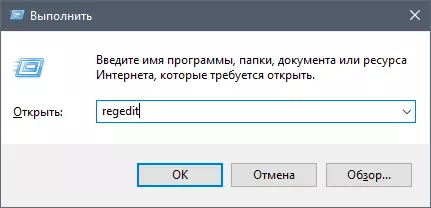
යතුරුපුවරු යතුරු සංයෝජනය ඔබන්න Ctrl + F. , සෙවුම් කවුළුව තුළ ලියන්න යැන්ඩෙක්ස් "ඔබන්න ඊළඟ සොයා ගන්න »:
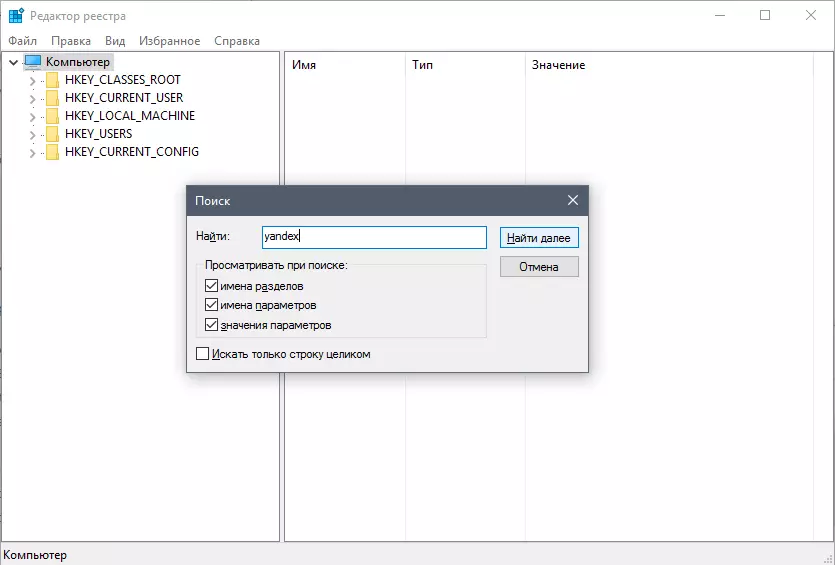
ඔබ දැනටමත් රෙජිස්ට්රි රථයේ පුරනය වී ඕනෑම ශාඛාවක නැවතී සිටියහොත්, සෙවීම ශාඛාව තුළ සහ ඊට පහළින් සිදු කරන බව කරුණාවෙන් සලකන්න. රෙජිස්ට්රි රථය පුරාම සිදු කිරීමට, ශාඛාවෙන් කවුළුවේ වම් කොටස දක්වා මාරු වන්න. පරිගණක».
Yandex හා සම්බන්ධ සියලුම රෙජිස්ට්රි ශාඛා ඉවත් කරන්න. දුරස්ථ ගොනුවකින් පසු දිගටම සෙවීම සඳහා, යතුරුපුවරුව මත ක්ලික් කරන්න F3. ඉල්ලීම්වල ලිපිගොනු සොයා නොගත් බව සෙවුම් යන්ත්රය සෙවුම් යන්ත්රය විසින් වාර්තා නොකරන තාක් කල්.
යැන්ඩෙක්ස් බ්රව්සර් කළමනාකරුගෙන් ඔබේ පරිගණකය ඉවත් කළ හැකි එවැනි සරල ක්රම අන්තර්ජාලයේ වැඩ කරන අතරතුර තවදුරටත් දැනුම්දීම් නොලැබේ.
